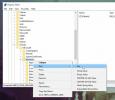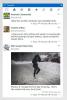Windows 10: Ръководство за минималистичен десктоп
Минималистичният десктоп е работен плот, който е практичен, но без да се претрупва, като твърде много икони, твърде много менюта или елементи от потребителския интерфейс, от които потребителят не се нуждае. Създаването на такъв не е трудно, но винаги ще бъде различно в зависимост от нуждите на отделен потребител и какво е важно или неважно за тях. Ето няколко основни стъпки, които можете да следвате, за да създадете минималистичен работен плот в Windows 10.
Минималистичен десктоп на Windows 10
Минималистичен десктоп без приложения на трети страни
Ако искате да създадете минималистичен десктоп в Windows 10, но не искате да инсталирате приложения, за да промените начина, по който изглежда, ето няколко основни неща, които можете да направите.
- Скриване на иконите на работния плот. Щракнете с десния бутон на мишката върху празно място на работния плот. Отворете Преглед и от подменюто махнете отметката от опцията „Покажи иконите на работния плот“.
- Автоматично скриване на лентата на задачите. Отворете приложението Настройки и отидете в групата с настройки. Изберете раздела Лента на задачите и го настройте да се скрие автоматично в режим на работния плот.
- Премахнете всички плочки от менюто "Старт". Ако не харесвате менюто "Старт" и смятате, че плочките му предлагат претрупан интерфейс, можете да премахнете всички от тях и просто да имате списък с прости приложения. Можете също така да скриете списъка на приложението и да прикачите всички любими плочки, файлове и папки на приложението в менюто "Старт" в спретнато оформление.
- Незадължително: Можете да опитате в пълната екранна версия на менюто "Старт" и да видите дали отговаря на вашите минималистични нужди по-добре. Тя може да бъде активирана от приложението Настройки. Отидете в групата за настройки за персонализиране. Изберете раздела "Старт" и включете бутона "Използване на старт на цял екран".
- Скриване на иконите на системната област в менюто за преливане. Системната област винаги ще ви показва датата и часа, но всяка друга икона на нея може да бъде скрита в менюто си за препълване. Това помага, защото лентата със задачи ще се появи, когато позиционирате курсора на мишката върху нея, така че запазването на елементарността да е скрито е добра идея.
- В тази бележка може да е добра идея да изключите ненужните елементи от лентата на задачите.
- Променете тапета на такъв, който е прост. Плоските изображения работят най-добре вместо снимки с висока разделителна способност. Можете да отидете с обикновен тапет, който предпочита тъмните цветове или да намерите нещо, което има цвят в него, но не е прекалено заето.
- Накрая можете да деактивирате цвета в лентата на заглавието, менюто "Старт" и лентата на задачите. За целта отворете приложението Настройки и отидете в групата за настройки на персонализация. Премахнете отметката от опцията „Старт, лента на задачи и център за действие“ и опцията „Заглавни ленти и граници на Windows“.

Минималистичен десктоп, използващ приложения на трети страни
Ако желаете да инсталирате няколко приложения на вашата система, вашият работен плот може да изглежда експоненциално по-добре, отколкото ако просто разчитате на опциите за персонализиране на запасите, които има Windows 10. За хубав, минималистичен десктоп, препоръчваме да използвате следните приложения.
- TranslucentTB: това ще направете лентата на задачите полупрозрачна или добавете към него хубав размазан фон. Изтеглете тук.
- Rainmeter: Rainmeter има много скинове на доки. Можете да ги използвате вместо менюто "Старт". Изтеглете тук.
- TaskBar Hider: Напълно скрийте лентата на задачите, така че да не се показва дори когато преместите курсора на мишката върху нея. Изтеглете тук.
- T-Clock: За персонализиране на часовника на системната област. Изтеглете тук.
Горните приложения са чудесни за промяна на потребителския интерфейс на Windows 10 и можете да използвате всички или някои от тях, в зависимост от това какво ви подхожда.
Създаване на минималистичен работен плот
- Първо скрийте иконите на работния плот. Щракнете с десния бутон върху празен участък на работния плот и отидете на View. Премахнете отметката от опцията „Покажи иконите на работния плот“. Ако не можете да живеете без икони на работния плот, помислете за ограничаването им, уверете се, че са подравнени към мрежата. Не използвайте навика да запазвате файлове в него.
- Променете тапета на работния плот на нещо, което е минималистично.
- Решете какво искате да направите с лентата на задачите; дадохме ви инструменти, за да го скриете напълно или да го направите прозрачен.
- Намерете док или стартер кожа за Rainmeter. Това ще ви отнеме много време, тъй като там има много Rainmeter кожи. Намерете този, който ви подхожда и който е лесно да персонализирате. Използвахме BlueRose. Много лесно е да персонализирате и представя всичко в спретнато, чисто оформление.

заключение
Не забравяйте, че черните и сивите не са това, което представлява минималистичен работен плот. Минималистичният работен плот е свързан с чист интерфейс, в който никога не се появява нищо, което не е необходимо. Ще трябва да се настройва от време на време, например, ако искате да добавите контроли за музика или прогнозата за времето, или ако искате да добавите още приложения към стартовия панел. Премахването на цвета не е ключ. Можете да имате много цветен минималистичен десктоп. Ако търсите вдъхновение, разгледайте DeviantArt или една от многото кожи Rainmeter, които са налични и ще намерите много идеи. Някои минимални ентусиасти на работния плот включват тапета в цялостния дизайн на работния плот, така че той да е едновременно естетически приятен и полезен.
Търсене
скорошни публикации
Как да деактивирате заключения екран в Windows 10
Заключеният екран в Windows 10 е приятна функция, пренесена от Wind...
Tweetz Desktop е мощен клиент с чист клипс за Windows
Когато говорим за микро-блогове, на ум идва наум Twitter. Популярна...
Създайте Polaroid изображения с Poladriod
Poladriod е едно изящно приложение, притежаващо зашеметяващ и интри...